Содержание
Черный экран MacBook Pro Retina
Появление черного экрана – это одна из наиболее частых неисправностей ноутбуков Apple, с которыми сталкиваются пользователи. Вызвать сбой в работе системы могут разные дефекты, механическое повреждение, запыление системы охлаждения, неосторожная эксплуатация. Черный экран MacBook Pro Retina чаще всего появляется из-за программного сбоя и аппаратных поломок. Чтобы определить точную причину неисправности, необходимо провести комплексную диагностику.
Почему возникает черный экран «смерти» на МакБук Про Ретина?
Проблемы с аппаратной и программной частью, которые провоцируют данную неисправность ноутбука, можно классифицировать на несколько видов:
- Ноутбук не включается. Если экран не загорается и остается черным после нажатия на кнопку включения, то это может свидетельствовать о повреждении материнской платы. Такие поломки часто появляются после проникновения в корпус устройства воды или другой жидкости, что впоследствии вызвало короткое замыкание дорожек проводящих ток.

- Черный экран появился из-за поломки основных деталей вывода картинки. В частности это относится к неисправностям графической системы или дисплейного модуля.
- Установка нелицензионных, подозрительных файлов, программ и приложений.
- Повышенная нагрузка процессора, вызванная запылением системы охлаждения. Из-за скопления пыли на кулерах, вентиляторах система начинает перегреваться, что провоцирует некорректную работу Макбука.
- Дефекты в функционировании монитора. Если после включения кнопки запуска появляются характерные звуки, но экран не загорается, то это свидетельствует о дефекте монитора. Неполадки могут быть вызваны изменением настроек экрана, поэтому стоит проверить уровень яркости, контрастности и других параметров.
Поломка материнской платы приводит к полной потере работоспособности ноутбука. При этом отсутствуют визуальные признаки работы – звуки включения, шум вращения лопастей вентиляторов. Если наблюдается черный экран, но звук присутствует, то причина неисправности носит местный характер.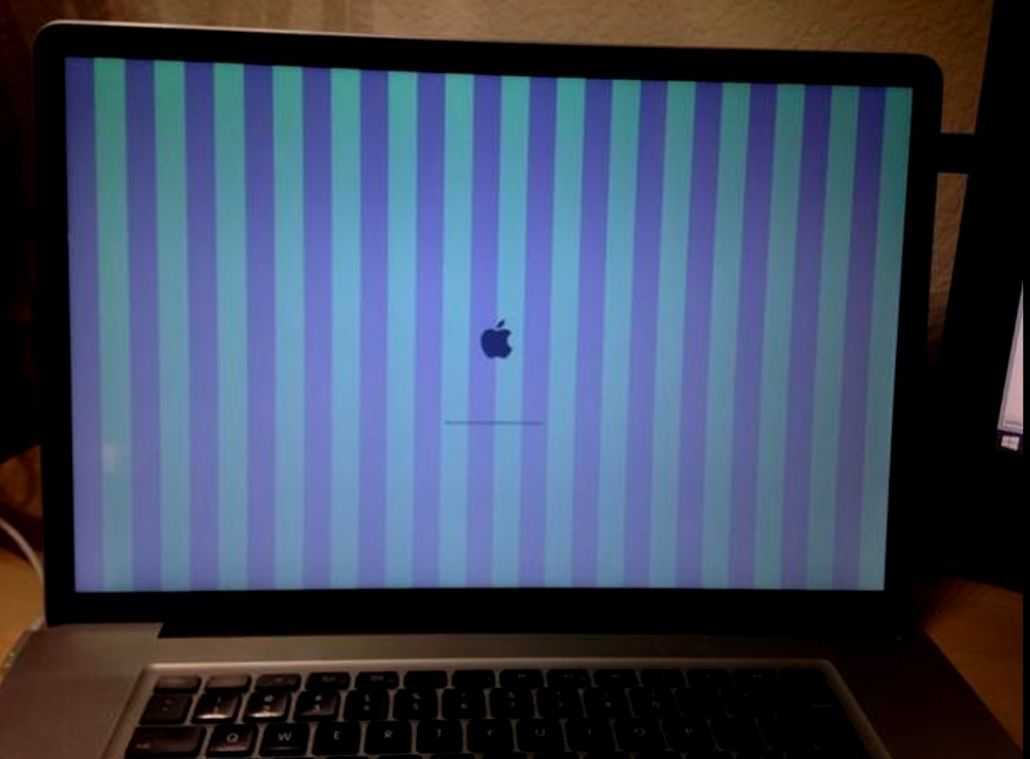 Признаки неисправности говорят о многом. Если черный экран появился во время просмотра фильма в качественном разрешении, то это говорит о дефекте графической системы.
Признаки неисправности говорят о многом. Если черный экран появился во время просмотра фильма в качественном разрешении, то это говорит о дефекте графической системы.
Переключение на MacBook Pro Retina из черного в белый экранчасто возникает после проникновения воды или механического повреждения. Сильный удар или падение устройства на твердую, жесткую поверхность может привести к повреждению компонентов дисплея или других элементов. Чтобы избежать подобной ситуации, нужно использовать ноутбук аккуратно, устранив все неблагоприятные для устройства факторы.
Также не стоит забывать о таких причинах появления черного экрана, как брак материнской платы. Он наблюдается при переключении встроенной графики на дискретную. Это приводит к зависанию операционки. Нередко данную неисправность вызывает и поломка дисплейного инвертора или самого дисплея.
Что делать, если появился черный экран на MacBook Pro Retina?
Пользователи нередко сталкиваются с ситуацией, когда MacBook Pro Retina не включается. Черный экран появляется из-за проблем с питанием. В этом случае нужно проверить, правильно ли подсоединены кабели к розетке и адаптеру. Об отсутствии электропитания сигнализирует отсутствие интерфейса операционной системы, звуков функционирующего вентилятора.
Черный экран появляется из-за проблем с питанием. В этом случае нужно проверить, правильно ли подсоединены кабели к розетке и адаптеру. Об отсутствии электропитания сигнализирует отсутствие интерфейса операционной системы, звуков функционирующего вентилятора.
Обязательно проверьте целостность шнуров, адаптеров. Для этого требуется подсоединить их к любому другому устройству. Штекер зарядки следует осмотреть на наличие повреждений, мусора и пыли. Кроме того, черный экран может быть вызван выходом из строя аккумуляторной батареи. Сбои в функционировании ноутбука часто спровоцированы неполадками модулей памяти и контроллера. Решить проблему можно, отключив питание на 10-20 секунд и перезагрузив ОС.
Чтобы убрать черный экран, следует сбросить параметры контроллера управления системой. Для этого потребуется выполнить несколько действий:
- подсоединяем ноутбук к питанию;
- нажимаем комбинацию кнопок Option+Control+Shift+Power;
- повторно запускаем работу устройства.

Если происходит блокировка включения, которая происходит из-за скачка напряжения или ошибок в питании, нужно отменить действия менеджера. Отключите Макбук от питания, убрав аккумуляторную батарею. Чтобы изъять аккумулятор, следует разобрать крышку. Для отвинчивания болтов нужна специальная отвертка-звездочка. После удаления батареи необходимо нажать кнопку включения. Возвращаем аккумулятор на место и запускаем систему.
Чтобы выполнить перезапуск PRAM/NVRAM, удерживаем 4 кнопки одновременно – Power+Option+R+Р. Если данные манипуляции не увенчались успехом и на дисплее появляется черный экран, то стоит обратиться за помощью в сервисный центр, так как источник проблемы может заключаться в аппаратных сбоях и поломках основных компонентов устройства.
В любом случае, прежде чем приступать к устранению дефекта, рекомендуется провести диагностику. Чтобы получить достоверную информацию, следует обратиться в авторизированный сервисный центр. Новые устройства находятся на гарантии, поэтому пользователю целесообразно воспользоваться помощью компетентных мастеров.
Быстрый способ решения проблемы с MacBook Pro Retina
Чтобы убрать черный экран на Макбуке, можно прибегнуть к простому способу – созданию новой учетной записи. Для этого нужно перейти в систему с гостевой учеткой, используя безопасный режим. Нажимаем на кнопки Power+shift. Переходим в раздел с системными настройками «Пользователи и Группы».
После перехода нужно создать новую учетную запись администратора и удалить старую. Загрузив систему, все ошибки и дефекты экрана будут устранены. Вы получить полноценно функционирующий ноутбук. Единственный недостаток данного способа решения проблемы – это полная очистка устройства от всей информации. Чтобы сохранить важные данные, документы, можно обратиться к специалистам. Они помогут перенести информацию на сторонний сервер. Провести качественный ремонт MacBook Pro Retina можно в нашем сервисном центре
Черный экран MacBook Air (МакБук Эйр)
Черный экран MacBook Air– сложная поломка, достаточно проблематичная в диагностировании, устранить которую, действительно на высоком уровне качества, под силу только профессионалам
Отсутствиепризнаков работы дисплея является самой часто встречаемой проблемой с MacBookAir, решением которой успешно занимается наша компания.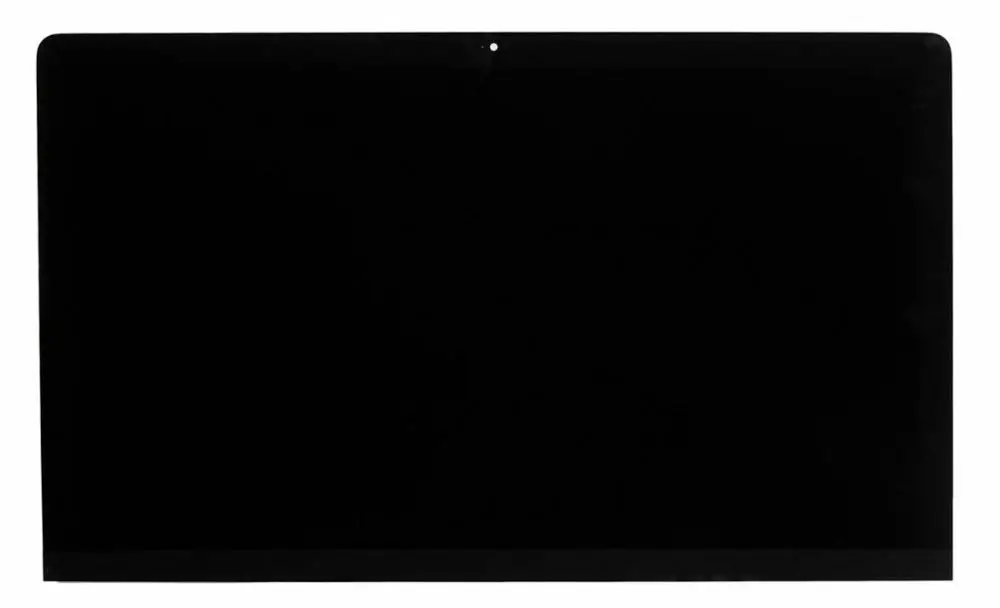 Но почему она возникает, какие причины к ней приводят, можно ли и как ее устранить своими силами? Эти вопросы волнуют всех пользователей продукции от компании Apple, если такая неполадка уже имеет место.
Но почему она возникает, какие причины к ней приводят, можно ли и как ее устранить своими силами? Эти вопросы волнуют всех пользователей продукции от компании Apple, если такая неполадка уже имеет место.
Не загорается экран Макбук Air
Привести к этому могут очень разные причины. Условно поделить их можно на две основные группы – аппаратные и программные. При этом если программные нередко можно устранить на месте или удаленно, то с аппаратными все гораздо сложнее. Если именно они обусловили появления черного экрана на устройстве, то придется посетить мастерскую компании. Эта необходимость связана с тем, что диагностирование таких неполадок процесс сложный и очень щепетильный. При этом для ускорения их выявления, вам нужно будет вспомнить, что предшествовало поломке, какие действия выполняли, и что происходило с Макбук Air.
Итак, опишем программные проблемы и способы их решения. Об аппаратных поговорим отдельно.
Решение программных проблем приведших к черному экрану
1. Выполните перезагрузку компьютера. Нередко это помогает решить проблему черного экрана, так как система само восстанавливается. Делается это простым достаточно не продолжительным зажатием клавиши питания. После этого включите компьютер. Зачастую это помогает, если появление черного экрана произошло после обновления программного обеспечения.
2. Осуществите сброс параметров контролера управления системой (SMC) и памяти NVRAM.
3. Переустановите операционную систему. Если предыдущие способы не помогли, попробуйте переустановить ОС. Переустановку можно осуществить без форматирования жесткого диска. Но при этом все же желательно сделать резервную копию macOS.
Решение аппаратных проблем, которые обусловили появления черного экрана
Если все предыдущие способы не помогли тогда, скорее всего, виновато «железо». Диагностирование аппаратных поломок очень проблематично, потому что определить, что именно привело к появлению черного экрана достаточно сложно, ведь это может свидетельствовать о целой цепочке неполадок в материнской плате. К примеру, к попаданию влаги, вследствие чего произошло замыкание токопроводящих дорожек.
Диагностирование аппаратных поломок очень проблематично, потому что определить, что именно привело к появлению черного экрана достаточно сложно, ведь это может свидетельствовать о целой цепочке неполадок в материнской плате. К примеру, к попаданию влаги, вследствие чего произошло замыкание токопроводящих дорожек.
Черный экран МакБук Эйрможет появиться также, потому что вышел из строя дисплейный модуль или графический адаптер.
Если плата полностью не исправна MacBook Air вообще не будет подавать признаков «жизни». Не будет функционировать система охлаждения, звук и т.д. Если же все это работает, то поломка, скорее всего, имеет локальный характер.
Стоит ли пытаться произвести ремонт самостоятельно?
Для собственников Макбук Air появление черного экрана может стать настоящей неразрешимой проблемой, если причина в аппаратной части устройства. Только в некоторых можно сказать счастливых случаях у вас получиться устранить ее самостоятельно. Но лучше не рисковать и доверить эту работу профессионалам. Ведь ситуация с ремонтом может быть усложнена и наличием чипов, созданных на базе стандарта BGA. Это существенно усложняет разборку устройства, демонтаж вышедших из строя частей и естественно их замену. Также для восстановления работоспособности ноутбука может понадобиться ремонт или полная замена матрицы. Нужно отметить, что эту работу под силу выполнить только специалистам наивысшего класса.
Но лучше не рисковать и доверить эту работу профессионалам. Ведь ситуация с ремонтом может быть усложнена и наличием чипов, созданных на базе стандарта BGA. Это существенно усложняет разборку устройства, демонтаж вышедших из строя частей и естественно их замену. Также для восстановления работоспособности ноутбука может понадобиться ремонт или полная замена матрицы. Нужно отметить, что эту работу под силу выполнить только специалистам наивысшего класса.
Устранение проблем с черным экраном, который появляется при выходе МакБука из режима сна
Если после выхода устройства из спящего режима черный экран не пропадает и при этом работает подсветка клавиатуры, звук, световая сигнализация то следует, прежде чем вызывать мастеров выполнить следующие несложные действия:
— увеличьте яркость экрана на максимум;
— убедитесь, что ноутбук подключен к источнику питания и находится во включенном состоянии;
— если вы пользуетесь внешним дисплеем – монитором, убедитесь что устройство к нему подключено, проверьте соединительные кабеля.
Если это не помогло устранить проблему, то вам следует обратиться в сервисный центр.
Преимущества обращения с целью ремонта Макбук Air к профессионалам
- Качественный ремонт MacBook Air, обеспечит длительную бесперебойную работу устройства.
- Быстро проведенное восстановление работоспособности вашего устройства, позволит вам пользоваться им в ближайшее время, а не через месяц, к примеру.
- Сравнительно не большая плата за осуществление ремонтных работ.
- Применение при проведении ремонтных работ современного оборудования и специализированного инструмента.
- Выполнение ремонта опытными квалифицированными людьми.
- Обязательное диагностирование неисправностей и полное устранение всех имеющихся в конкретном устройстве неполадок (по желанию клиента, если такие будут иметь место).
Выгоды заказа услуги по устранению неполадки – черный дисплей MacBook Air, у нашей фирмы
- У нас работают сотрудники с огромным опытом выполнения работ по устранению такой неполадки как черный экран.

- Ремонт выполняется в оборудованных мастерских с применением современного инструмента.
- При его осуществлении будут использованы только оригинальные запасные части, детали и функциональные модули.
- Стоимость услуг компании небольшая и напрямую зависит от сложности поломки, требуемых для ремонта запасных частей.
- Бесплатные консультации от опытных мастеров.
- Не снижаемый запас запасных частей, позволяет выполнять ремонт любой сложности, не зависимо от того, когда вы обратились в сервисный центр, существенно ускоряет восстановление работоспособности устройства.
- Быстрое реагирование на любую заявку.
- Возможность внесения платы разными способами.
Обращайтесь к нам. Ждем звонков и заявок.
[Решено] Как исправить экран iMac становится черным
Когда вы получили новый iMac, он должен работать хорошо и не должно быть никаких проблем. Но по мере взросления будет появляться все больше и больше проблем. Например, по словам некоторых пользователей, экран их iMac внезапно становится черным, когда они используют iMac. Когда вы столкнетесь с такой проблемой, будете ли вы испытывать панику и тревогу? Решить ее сразу — это самое важное, что вам нужно сделать.
Когда вы столкнетесь с такой проблемой, будете ли вы испытывать панику и тревогу? Решить ее сразу — это самое важное, что вам нужно сделать.
Если iMac станет черным, это будет происходить снова и снова, что может не повлиять на систему, но все равно должно раздражать наличие проблемы. Но знаешь ли ты как исправить экран iMac становится черным ? Если вы понятия не имеете, просто прочитайте эту статью и выполните следующие шаги, чтобы решить эту проблему.
- Часть 1. Почему экран iMac становится черным
- Часть 2. Как исправить экран iMac становится черным
- Часть 3. Часто задаваемые вопросы о черном экране iMac Есть много причин, по которым экран вашего iMac становится черным. И ситуации, когда компьютер становится черным, между разными iMac различны. Прежде всего, мы хотим перечислить для вас некоторые ситуации, когда экран iMac становится черным. Вы можете обратиться к этим ситуациям и проверить свои собственные сцены.
- Первый случай, с которым вы столкнетесь, это случайный черный экран вашего iMac.
 И когда экран вашего iMac станет черным, ваш Mac автоматически выключится. Когда вы перезагрузите свой iMac, все будет правильно. Если ваш iMac находится в таком случае, вы не будете беспокоиться об этом.
И когда экран вашего iMac станет черным, ваш Mac автоматически выключится. Когда вы перезагрузите свой iMac, все будет правильно. Если ваш iMac находится в таком случае, вы не будете беспокоиться об этом. - Второй случай, с которым вы столкнетесь, заключается в том, что независимо от того, сколько раз вы пытаетесь перезагрузить свой iMac, экран iMac по-прежнему остается черным. Если у вас есть такая проблема, это может быть проблемой для вас.
- У вас может быть еще одна ситуация: экран вашего iMac внезапно становится черным, когда вы что-то делаете на Mac, например, смотрите фильмы на своем Mac. В этой ситуации ваш компьютер не выключается, это означает, что система все еще работает в фоновом режиме. И если вы оставите его в покое, он заснет и его можно будет разбудить, как ни в чем не бывало. Но позже экран вашего iMac снова станет черным.
Эти сцены, которые мы упомянули выше, — это не все ситуации, которые вы встретите. Есть еще много разных ситуаций, когда экран iMac становится черным.
 Если вы столкнулись с такой проблемой, вы можете выполнить следующие шаги, чтобы решить эту проблему.
Если вы столкнулись с такой проблемой, вы можете выполнить следующие шаги, чтобы решить эту проблему.Часть 2. Как исправить экран iMac становится черным
Способ 1. Исправить экран iMac становится черным, перезапустив iMac
Если вы впервые видите, что экран iMac становится черным, вы можете попробовать исправить эту проблему. Это может быть вызвано тем, что некоторые застряли, и ваш экран стал черным или другим цветом. Самый простой способ проверить и устранить такую проблему — перезагрузить iMac.
Чтобы перезапустить iMac, просто нажмите кнопку Control + Command + Power, чтобы перезапустить его.
Если вы успешно перезагрузите свой iMac и в процессе использования он больше не станет черным, это означает, что у вашего iMac нет больших проблем. Но если экран вашего iMac снова становится черным, перезапуск iMac не может решить эту проблему, и проблема является более серьезной. И вам, возможно, придется попробовать другие способы исправить это.

Перезапуск iMac очистит кеш iMac и позволит вашему iMac вернуться к точке, в которой iMac по некоторым причинам не становится черным.
Метод 2: Исправить экран iMac становится черным, сбросив NVRAM
Первый способ, который мы хотим порекомендовать вам, чтобы исправить экран вашего iMac становится черным, сбросив NVRAM. NVRAM — это краткое название энергонезависимой оперативной памяти. Это небольшой объем памяти, который ваш Mac использовал для хранения определенных настроек и быстрого доступа к ним. Если у вас возникли проблемы, связанные с настройками, хранящимися в NVRAM, может помочь сброс NVRAM. Просто выполните следующие два шага, чтобы исправить черный экран iMac.
Шаг 1. Если ваш iMac все еще работает, сначала выключите его. Затем вам нужно убедиться, что адаптер переменного тока подключен к вашему Mac. Для вас важно, чтобы экран iMac стал черным.
Шаг 2. Теперь запустите iMac и одновременно нажмите command + option + P + R на клавиатуре.
 Когда вы услышите звук открытия четыре раза, вы можете отключить эти параметры, и ваш экран iMac станет нормальным.
Когда вы услышите звук открытия четыре раза, вы можете отключить эти параметры, и ваш экран iMac станет нормальным.Способ 3: исправить экран iMac становится черным, сбросив контроллер управления системой
Если первый способ не работает, не волнуйтесь. Можно попробовать сбросить SMC. Контроллер системного администратора также называется SMC, который отвечает за некоторые низкоуровневые функции на компьютерах Mac с процессором Intel. Если экран вашего iMac становится черным, вы можете попытаться решить эту проблему, сбросив контроллер управления системой.
Шаг 1. Прежде всего, выключите iMac. После того, как ваш Mac выключится. Просто одновременно нажмите shift + control + option + кнопку питания на одну или две секунды.
Шаг 2. Затем отпустите эти клавиши и запустите iMac, нажав кнопку питания. И вы обнаружите, что ваш экран iMac теперь нормальный.
Метод 4. Исправьте экран iMac, который становится черным, обратившись за помощью к местному AASP.
 . Конечно, они будут знать об iMac больше, чем мы, и смогут помочь вам быстрее и профессионально устранить проблему с черным экраном iMac. Для этого вы можете зайти на официальный сайт, связаться с местным AASP и попросить их о помощи. Адрес сайта: https://locate.apple.com/.
. Конечно, они будут знать об iMac больше, чем мы, и смогут помочь вам быстрее и профессионально устранить проблему с черным экраном iMac. Для этого вы можете зайти на официальный сайт, связаться с местным AASP и попросить их о помощи. Адрес сайта: https://locate.apple.com/.Не пропустите
Как исправить зависание Mac
Как восстановить компьютер Mac
Как очистить файлы cookie на Mac
Часть 3: Часто задаваемые вопросы о черном экране iMac
Почему экран моего Mac мерцает в полноэкранном режиме ?
Кажется, что мерцающий экран появляется на экранах с сетчаткой и без нее при использовании терминала или при включении или отключении графики.
Почему экран моего MacBook Pro меняет цвет?
Это может быть вызвано компенсацией внешнего освещения, которую Apple привязала к автоматической регулировке яркости некоторое время назад.
Почему экран моего iPhone черный?
Вероятно, это связано с аппаратной проблемой вашего iPhone.

Заключение:
В этой статье мы перечисляем некоторые методы, которые помогут вам исправить экран iMac, который становится черным. Когда вы закончите читать отрывок, вы должны знать, как быстро и безопасно исправить черный экран iMac. И если вы столкнетесь с подобной ситуацией в следующий раз, у вас есть опыт ремонта вашего iMac. Надеюсь, вам понравилась эта статья. Если у вас есть другие хорошие методы решения этой проблемы, просто напишите их в комментариях.
Экран Mac становится черным? 7 лучших эффективных решений для устранения проблемы
Вы сталкивались с тем, что Mac неожиданно и без видимой причины отображал зависший черный экран? Что вы должны сделать? Это именно та проблема, которая останавливает работу, будучи досадно непредсказуемой. Прежде чем приступить к процедуре решения проблемы, рекомендуется принять к сведению несколько важных соображений. Поскольку эта проблема с черным экраном iMac или MacBook Pro / Air может возникать по разным причинам, прежде всего, вам следует выяснить возможную причину, чтобы решить проблему намного проще.

Экран Mac становится черным
- Часть 1. В чем причина того, что экран iMac или MacBook становится черным
- Часть 2. Что делать, если экран Mac становится черным без предупреждения
- Часть 3. Как сделать так, чтобы экран Mac не становился черным
- Часть 4. Как сохранить файлы Mac, когда Mac становится черным экраном
Часть 1. В чем причина черного экрана iMac или MacBook
1. Проблемы с дисплеем
Проблемы с дисплеем, как правило, являются самой простой причиной, когда на вашем Mac появляется черный экран. Если с дисплеем возникли проблемы, вы все равно будете слышать звуки, исходящие от вашего Mac, когда он загружается, например звук запуска, но экран может оставаться черным. Вы также можете слышать звуки вентилятора, видеть свет от индикатора режима сна, а кнопка Caps Lock на клавиатуре должна загораться при ее нажатии.
2. Проблемы, связанные с питанием
Это может показаться очевидным, проблемы с питанием являются наиболее распространенными причинами, по которым экран вашего Mac становится черным.
 Будь то плохой аккумулятор или неисправный зарядный шнур, из-за которого вы попадаете в ловушку черного экрана, это всегда хорошее место для начала поиска.
Будь то плохой аккумулятор или неисправный зарядный шнур, из-за которого вы попадаете в ловушку черного экрана, это всегда хорошее место для начала поиска.3. Неверные права доступа к диску
Права доступа к диску в системе Mac на самом деле представляют собой настройки файлов или папок, которые влияют на чтение и запись данных, запуск программ и т. д. Таким образом, неправильные или «поврежденные» права доступа к диску могут стать серьезной проблемой. Тем не менее, иногда некоторые программы могут пытаться изменить разрешения. Затем такие новые разрешения могут нарушить исходные, что приведет к некоторым неожиданным проблемам, таким как экран Mac становится черным.
4. Ошибка в сторонних приложениях
Если есть какие-то ошибки или сбои в сторонних приложениях, это также может привести к черному экрану смерти Mac. На вашем iMac появляется черный экран при использовании стороннего приложения или при недавней установке нового, нет никаких сомнений в том, что проблема вызвана приложением.

5. Несовместимые элементы входа в систему
Поврежденные или несовместимые элементы запуска или входа в систему могут вызвать различные проблемы, включая черный экран на вашем iMac/iMac Pro или MacBook/MacBook Pro/Air.
Часть 2. Что делать, если экран вашего Mac становится черным без предупреждения
Мы обобщили 5 распространенных причин проблемы с черным экраном Mac, вы можете выяснить возможную причину, а затем решить проблему для вас iMac, iMac Pro, MacBook, MacBook Pro или MacBook Air. Если вы не можете найти причину этой проблемы, вы также можете исправить ее в соответствии со следующими 7 лучшими решениями.
Решение 1. Проверьте наличие проблем с дисплеем Mac
Если вы работаете на iMac и сталкиваетесь с проблемами дисплея, послушайте, не слышен ли звук при загрузке iMac. Сначала проверьте источник питания на вашем Mac и убедитесь, что все кабели правильно подключены и закреплены. Если Mac использует внешний дисплей, убедитесь, что он включен.
 Затем просто увеличьте яркость или включите Mac.
Затем просто увеличьте яркость или включите Mac.Однако в целях экономии энергии ваш Mac и дисплей автоматически переходят в спящий режим, когда они не используются. Иногда Mac засыпает, и время от времени его трудно разбудить. Вы всегда должны проверять, не спит ли ваш Mac.
Решение 2. Проверьте, нет ли проблем с питанием Mac
Если на вашем Mac появляется черный экран, и вы исключили проблемы с дисплеем, убедитесь, что проблема связана с питанием Mac. Во-первых, убедитесь, что шнур питания и адаптер надежно подключены к вашему Mac и подключены к работающей электрической розетке. Попробуйте использовать другой шнур питания или адаптер, если розетка работает, но ваш Mac все еще не подключен к сети. Если вы используете MacBook, убедитесь, что вы используете правильный адаптер питания и кабель. Оставьте адаптер питания подключенным достаточно долго, чтобы обеспечить достаточную зарядку аккумулятора.
Решение 3. Перезагрузите iMac или MacBook Pro/Air
Если проблема не в питании, следующим лучшим решением будет перезагрузка Mac.
 В большинстве случаев перезагрузка Mac может помочь решить проблему с черным экраном. Вы можете сделать это несколькими способами:
В большинстве случаев перезагрузка Mac может помочь решить проблему с черным экраном. Вы можете сделать это несколькими способами:1. Удерживайте кнопку «Питание» около 5 секунд, чтобы он выключился. Подождите 15 секунд и нажмите еще раз для перезагрузки.
2. Нажмите клавиши «Control+Eject», чтобы открыть диалоговое окно, нажмите «Enter», чтобы выключить Mac. Затем нажмите кнопку «Питание», чтобы перезапустить его.
3. Нажмите «Control+Command+Eject», чтобы принудительно перезагрузить Mac, и это автоматически вызовет перезагрузку.
Решение 4. Проверьте наличие проблем со сторонними приложениями
Если вы обнаружите, что некоторые приложения запускаются автоматически, отключите или удалите их. На вашем iMac появляется черный экран, когда вы используете стороннее приложение или недавно устанавливаете новое, нет никаких сомнений в том, что приложение вызывает проблему. Не стесняйтесь отключить или удалить его.
Решение 5. Проверьте и восстановите права доступа к диску
Используйте функцию «Восстановить права доступа к диску», чтобы проверить и определить, какими должны быть права доступа к домашнему каталогу, и исправить любые несоответствия.
 Пошаговое восстановление прав доступа к диску.
Пошаговое восстановление прав доступа к диску.1. Введите «Дисковая утилита» в поле прожектора, чтобы открыть его, а затем щелкните загрузочный том на панели слева. Щелкните значок «Первая помощь», чтобы начать процесс восстановления.
2. Прочтите диалоговое окно подтверждения и нажмите «Выполнить», чтобы начать процесс восстановления диска. Прочтите предупреждающее сообщение и нажмите «Продолжить».
3. В процессе ремонта ваш компьютер не будет реагировать на ваши действия, что вполне нормально и ожидаемо.
Решение 6. Сброс NVRAM или PRAM на вашем Mac
Если вы попробовали 5 вышеперечисленных решений, но черный экран Mac по-прежнему отображается, вам необходимо сбросить NVRAM/PRAM, чтобы проверить, работает ли он.
1. Выключите Mac, затем включите его и сразу же нажмите и удерживайте четыре клавиши вместе: Option, Command, P и R.
2. Продолжайте удерживать эти клавиши около 20 секунд, в течение появляется перезапуск.
3.
 Затем проверьте панели «Загрузочный диск», «Экран» и «Дата и время» Системных настроек, чтобы убедиться, что они настроены так, как вы хотите.
Затем проверьте панели «Загрузочный диск», «Экран» и «Дата и время» Системных настроек, чтобы убедиться, что они настроены так, как вы хотите.Решение 7. Сброс контроллера управления системой
Как правило, сброс SMC помогает решить многие проблемы, связанные с питанием и оборудованием, которые в противном случае не поддаются методам устранения неполадок. Вот как сбросить SMC на большинстве современных MacBook Pro или MacBook Air со встроенным аккумулятором.
1. Выключите MacBook Air / MacBook Pro и подключите адаптер питания.
2. Удерживая клавиши «Shift+Control+Option», одновременно нажмите кнопку «Питание».
Одновременно отпустите все клавиши и кнопку «Питание» — маленький индикатор на адаптере MagSafe может ненадолго изменить цвет, указывая на сброс SMC. Затем загрузите свой Mac как обычно.
Часть 3. Как сделать так, чтобы экран Mac не становился черным
После того, как вы попробовали выше 7 решений, экран вашего Mac теперь загорается, но вы начинаете беспокоиться о том, что черный экран Mac появляется снова и снова.
 Мы рекомендуем вам регулярно очищать свой Mac, чтобы экран Mac не становился черным.
Мы рекомендуем вам регулярно очищать свой Mac, чтобы экран Mac не становился черным.Aiseesoft Mac Cleaner — мощный и многофункциональный инструмент для управления приложениями и данными на Mac. Он имеет возможность проверять все сторонние расширения, элементы входа, плагины, приложения на вашем Mac, а затем включать или отключать их одним щелчком мыши. Для несовместимых элементов входа вы можете использовать его для их очистки. Если у сторонних приложений есть проблемы или ошибки, удалите ненужные приложения и связанные с ними файлы на Mac с помощью этого инструмента. Хотя он не может гарантировать, что ваш Mac постоянно будет черным экраном, он поможет вам очистить Mac для повышения производительности.
Шаг 1 Загрузите Aiseesoft Mac Cleaner и запустите его. Проверьте состояние системы вашего Mac.
Шаг 2 Выберите модуль, например «Большие и старые файлы». Нажмите кнопку «Сканировать», чтобы сканировать файлы Mac.
«Устройство на устройство» означает синхронизацию музыки между устройствами iOS, а «Перенос данных в папку» показывает копирование песен с устройства iOS на компьютер.

Шаг 3 Нажмите кнопку «Обзор» в правом нижнем углу окна, чтобы просмотреть результаты сканирования. Или вы можете нажать «Повторное сканирование», чтобы снова просканировать компьютер Mac.
Шаг 4 Отметьте элементы, которые вы хотите очистить, а затем вы можете удалить их, нажав кнопку «Очистить».
Часть 4. Как сохранить файлы Mac, когда Mac становится черным экраном
Бывают случаи, когда ваш Mac становится черным экраном. Что делать, если на вашем Mac есть важные файлы, и вы хотите проверить их прямо сейчас? Что ж, вы можете использовать это рекомендуемое программное обеспечение для восстановления данных, чтобы вернуть свои файлы прямо сейчас. Aiseesoft Data Recovery — это мощное и безопасное программное обеспечение для восстановления данных, которое может помочь вам восстановить все потерянные файлы, такие как фотографии, документы, аудио, видео, электронную почту и другие файлы с компьютера, карт памяти, флэш-накопителей, жестких дисков и т. д.
Шаг 1 Бесплатно загрузите, установите и запустите Aiseesoft Mac Data Recovery на вашем Mac.
 Нажмите «Восстановление данных Mac» в левой части интерфейса.
Нажмите «Восстановление данных Mac» в левой части интерфейса.Шаг 2 Если вы используете более мощную систему Mac (Mac OS X El Capitan или более позднюю версию), вам необходимо сначала отключить защиту целостности системы. Затем вы можете нормально использовать Mac Data Recovery на своем Mac.
Шаг 3 Вы можете выбрать файл, который хотите отсканировать, и поставить галочку из изображений, аудио, видео, электронной почты, документа или других файлов. Это программное обеспечение для восстановления данных Mac также позволяет сканировать и восстанавливать данные с жесткого диска на вашем Mac. Затем нажмите «Сканировать», чтобы начать сканирование.
Шаг 4 После сканирования вы увидите список всех файлов на левой панели. Вы можете щелкнуть, чтобы просмотреть сведения о данных, и нажать «Восстановить», чтобы получить нужные файлы на свой Mac.
Если вы хотите восстановить больше файлов на вашем Mac, вы можете нажать «Глубокое сканирование», чтобы тщательно просканировать ваш Mac.

- Первый случай, с которым вы столкнетесь, это случайный черный экран вашего iMac.



 И когда экран вашего iMac станет черным, ваш Mac автоматически выключится. Когда вы перезагрузите свой iMac, все будет правильно. Если ваш iMac находится в таком случае, вы не будете беспокоиться об этом.
И когда экран вашего iMac станет черным, ваш Mac автоматически выключится. Когда вы перезагрузите свой iMac, все будет правильно. Если ваш iMac находится в таком случае, вы не будете беспокоиться об этом. Если вы столкнулись с такой проблемой, вы можете выполнить следующие шаги, чтобы решить эту проблему.
Если вы столкнулись с такой проблемой, вы можете выполнить следующие шаги, чтобы решить эту проблему.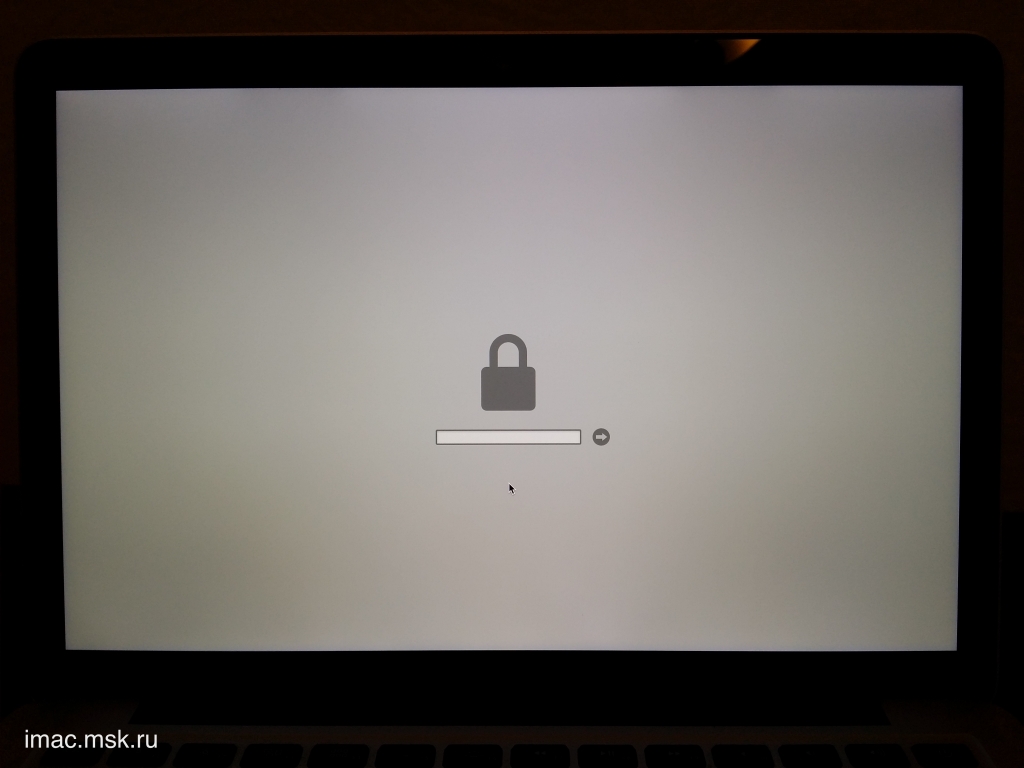
 Когда вы услышите звук открытия четыре раза, вы можете отключить эти параметры, и ваш экран iMac станет нормальным.
Когда вы услышите звук открытия четыре раза, вы можете отключить эти параметры, и ваш экран iMac станет нормальным.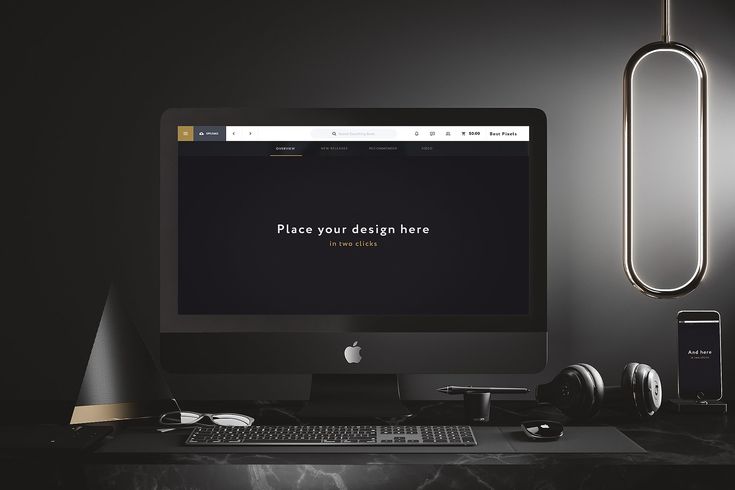 . Конечно, они будут знать об iMac больше, чем мы, и смогут помочь вам быстрее и профессионально устранить проблему с черным экраном iMac. Для этого вы можете зайти на официальный сайт, связаться с местным AASP и попросить их о помощи. Адрес сайта: https://locate.apple.com/.
. Конечно, они будут знать об iMac больше, чем мы, и смогут помочь вам быстрее и профессионально устранить проблему с черным экраном iMac. Для этого вы можете зайти на официальный сайт, связаться с местным AASP и попросить их о помощи. Адрес сайта: https://locate.apple.com/.

 Будь то плохой аккумулятор или неисправный зарядный шнур, из-за которого вы попадаете в ловушку черного экрана, это всегда хорошее место для начала поиска.
Будь то плохой аккумулятор или неисправный зарядный шнур, из-за которого вы попадаете в ловушку черного экрана, это всегда хорошее место для начала поиска.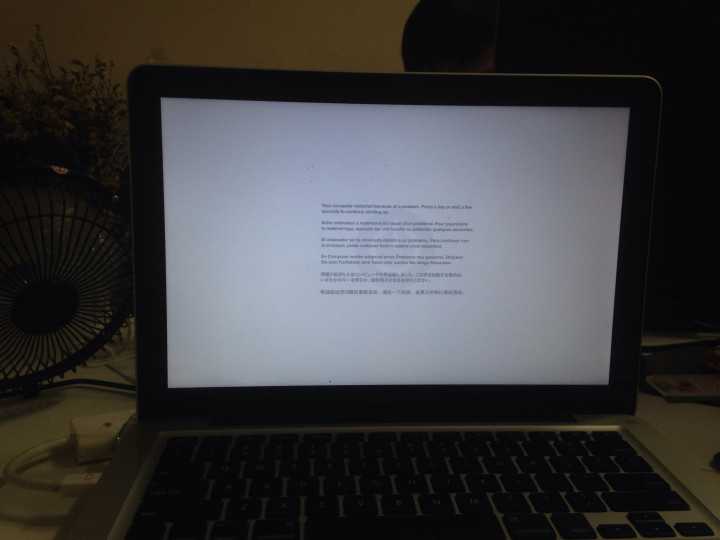
 Затем просто увеличьте яркость или включите Mac.
Затем просто увеличьте яркость или включите Mac.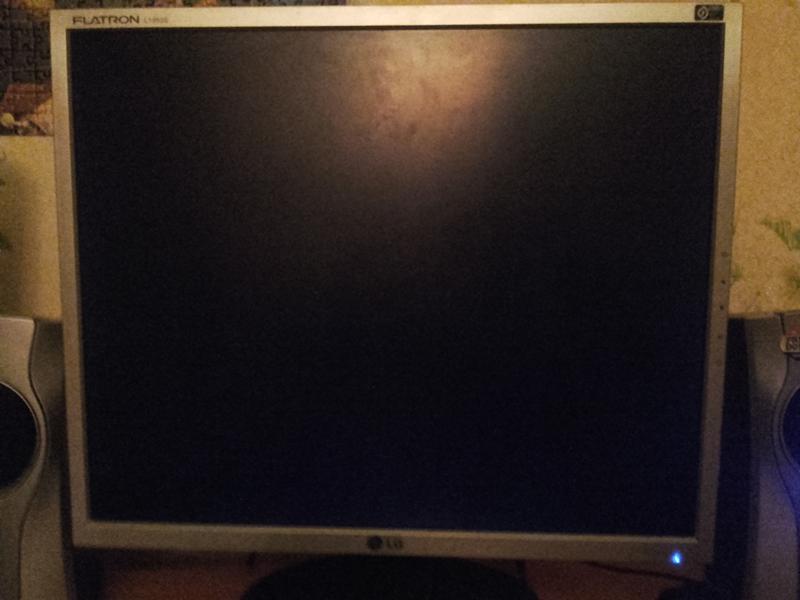 В большинстве случаев перезагрузка Mac может помочь решить проблему с черным экраном. Вы можете сделать это несколькими способами:
В большинстве случаев перезагрузка Mac может помочь решить проблему с черным экраном. Вы можете сделать это несколькими способами: Пошаговое восстановление прав доступа к диску.
Пошаговое восстановление прав доступа к диску.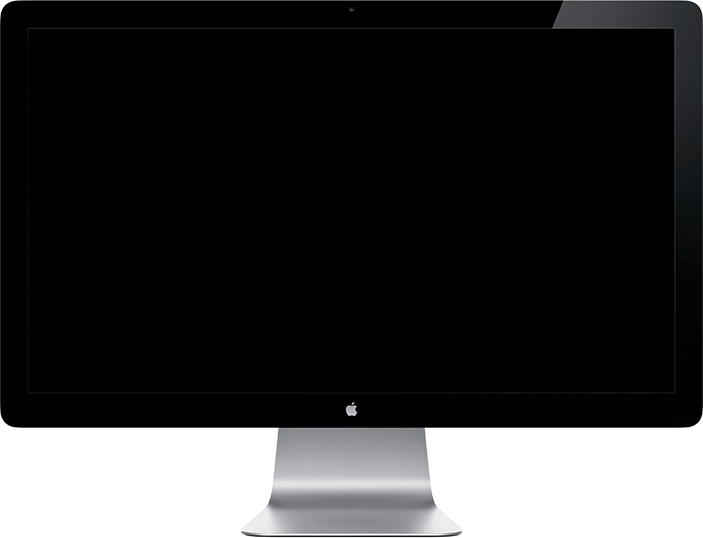 Затем проверьте панели «Загрузочный диск», «Экран» и «Дата и время» Системных настроек, чтобы убедиться, что они настроены так, как вы хотите.
Затем проверьте панели «Загрузочный диск», «Экран» и «Дата и время» Системных настроек, чтобы убедиться, что они настроены так, как вы хотите.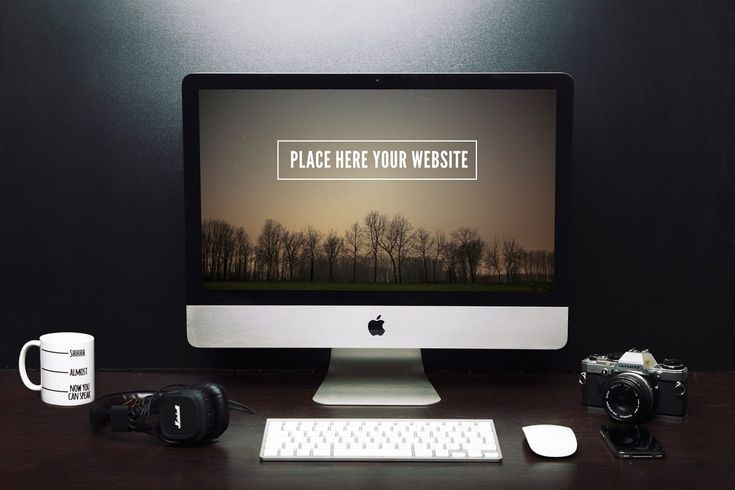 Мы рекомендуем вам регулярно очищать свой Mac, чтобы экран Mac не становился черным.
Мы рекомендуем вам регулярно очищать свой Mac, чтобы экран Mac не становился черным.
 Нажмите «Восстановление данных Mac» в левой части интерфейса.
Нажмите «Восстановление данных Mac» в левой части интерфейса.